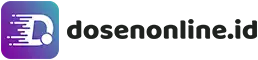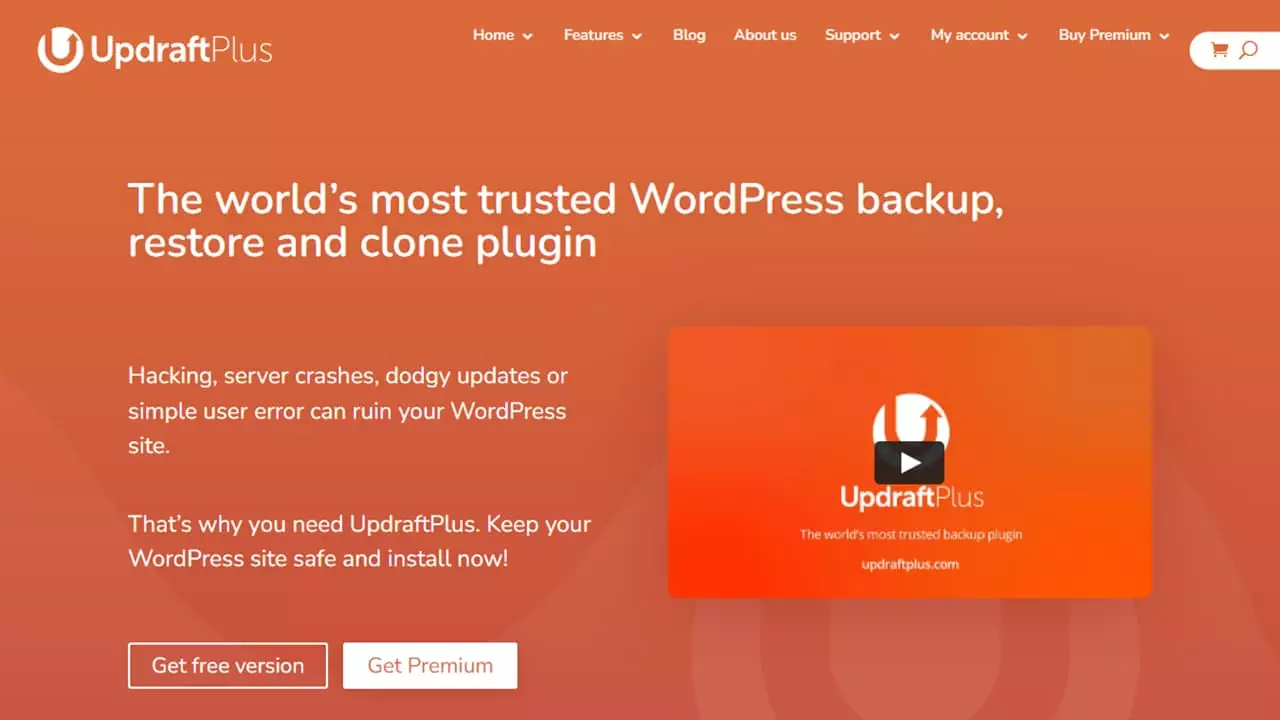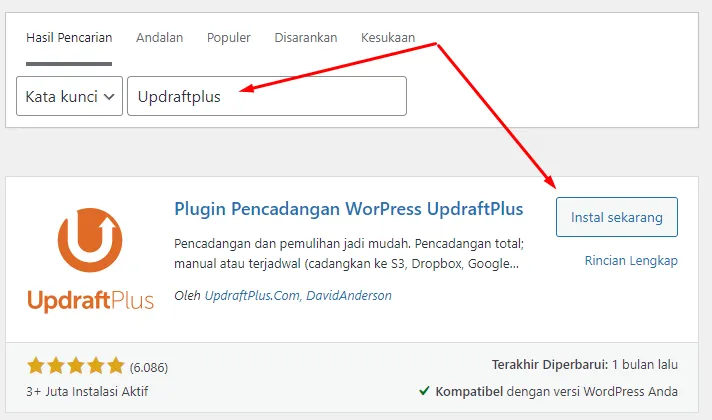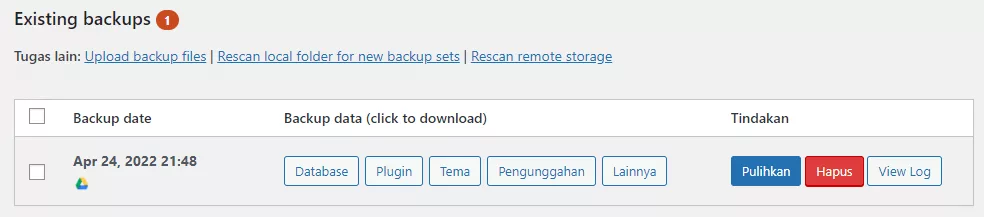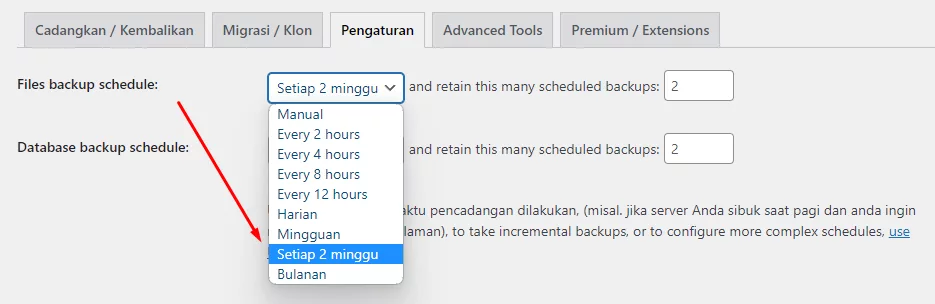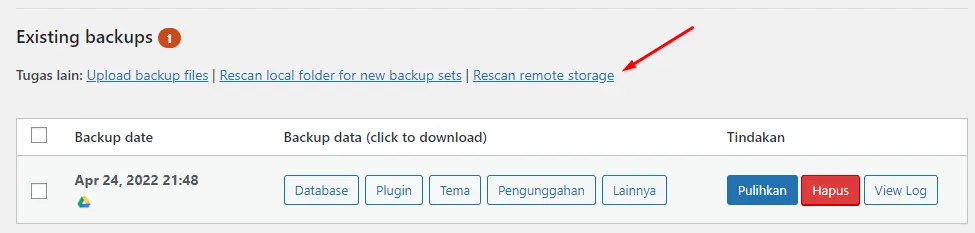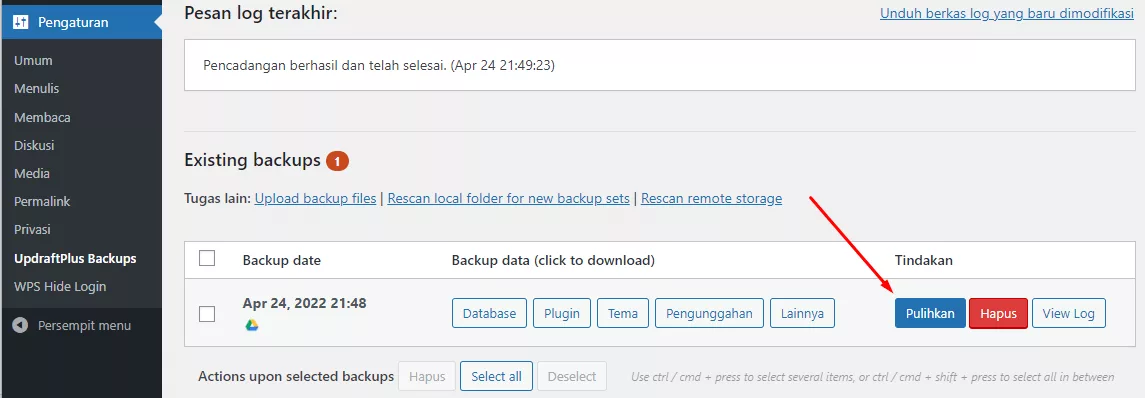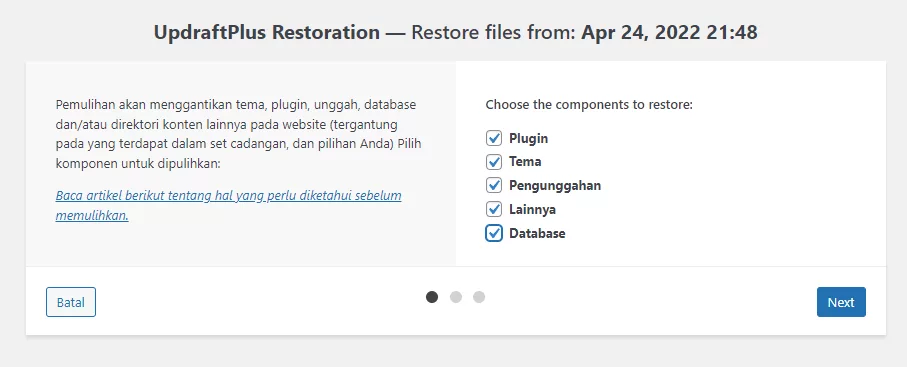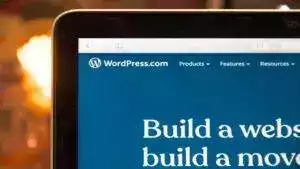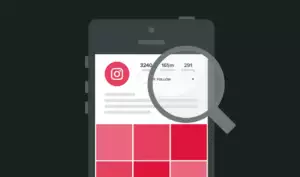Bagi para pengguna website WordPress, ada cara backup WordPress yang mudah untuk dilakukan. Caranya dengan memanfaatkan layanan Google Drive. Dengan layanan ini, maka data yang ada di dalam WordPress dapat dengan otomatis tersimpan. Untuk optimasi speed website, Anda bisa menggunakan plugin WP Rocket.
Mengenal Plugin UpdraftPlus
Sebelum melakukan cara backup wordpress, tidak ada salahnya untuk mengenal plugin satu ini lebih jauh sebelum menggunakannya. Para pemilik website dengan operasi WordPress pasti sudah memahami hal tersebut.
Ada banyak jenis dan bentuk plugin yang bisa dipasang pada website. Setiap plugin menawarkan fungsi dan fasilitasnya masing-masing, termasuk salah satunya adalah plugin UpdraftPlus.
Cara install plugin updraftplus :
- Login ke akun WordPress yang Anda miliki dan langsung menuju ke Dashboard
- Setelah berhasil mencapai Dashboard, pilih menu plugin yang ada di Dashboard.
- Klik pilihan Add New atau Tambah Baru pada halaman Plugin.
- Klik pada kolom pencarian plugin dan ketikan ‘Updraftplus’ pada kolom pencarian.

- Setelah pilihan pencarian muncul pada layar, klik Install Now atau Pasang Sekarang pada plugin UpdraftPlus.
- Setelah plugin berhasil diinstal, tekan tombol aktifkan pada plugin.
Sebagai plugin, UpdraftPlus menawarkan layanan backup file pada website. Hal yang membuat plugin satu ini berbeda dengan plugin penyimpanan lainnya adalah fitur penyimpanannya. Jika pada plugin back up file lain biasanya menggunakan memori fisik atau website.
UpdraftPlus dapat memanfaatkan penyimpanan awan atau cloud storage yang para pengguna pilih sendiri. Tentu saja, menyimpan data backup website di penyimpanan awan akan jauh lebih aman. Jika, dibandingkan dengan memori yang sama dengan website.
Karena, jika sesuatu terjadi pada website kemudian data website menjadi hilang, file backup WordPress pada penyimpanan awan tidak akan ikut terkena efeknya. Pada penjelasannya sebelumnya, cara back up WordPress dilakukan dengan menyambungkannya dengan Google Drive.
Namun, sebenarnya penyimpanan awan yang bisa disambungkan oleh plugin ini tidak hanya terbatas pada Google Drive. Anda bisa backup wordpress Anda ke salah satu layanan eksternal berikut ini dengan Gratis :
- Dropbox
- Google Drive
- Amazon S3 (or compatible)
- UpdraftVault
- Rackspace Cloud
- FTP
- DreamObjects
- Openstack Swift
Untuk versi updraft berbayar Anda juga bisa integrasi ke layanan berikut ini :
- Microsoft OneDrive
- Microsoft Azure
- Google Cloud Storage
- Backblaze B2
- SFTP
- SCP
- WebDAV
Sangat banyak kan? kalau saya sendiri menggunakan google drive sudah cukup sih jika untuk website blog, tapi apabila web Anda sudah besar seperti toko online saya rekomendasikan menggunakan Amazon S3, karena servernya stabil dan juga murah, harganya mulai dari $0,025 / GB atau kurang lebih sekitar Rp 360 perak.
Cara Backup WordPress dengan UpDraftPlus
Untuk menggunakan layanan ini, para pengguna wordpress tidak bisa begitu saja menghubungkan WordPress pada Google Drive atau penyimpanan cloud server lainnya. Karena itu para pengguna memerlukan plugin website yang bisa menyambungkan dengan penyimpanan Google Drive.
Salah satu plugin yang mudah digunakan untuk penyimpanan otomatis di Google Drive adalah plugin UpdraftPlus yang sudah disebutkan diatas.
Backup ke Google Drive
Berikut cara backup wordpress menggunakan google drive yang perlu dilakukan untuk mengaktifkan penyimpanan Google Drive gratis dengan menggunakan UpdraftPlus.
- Buka Menu Pengaturan pada plugin dan pilih fitur Updraftplus Backups.
- Sesuaikan konfigurasi waktu back up dan pilih Google Drive sebagai lokasi utama penyimpanan back up
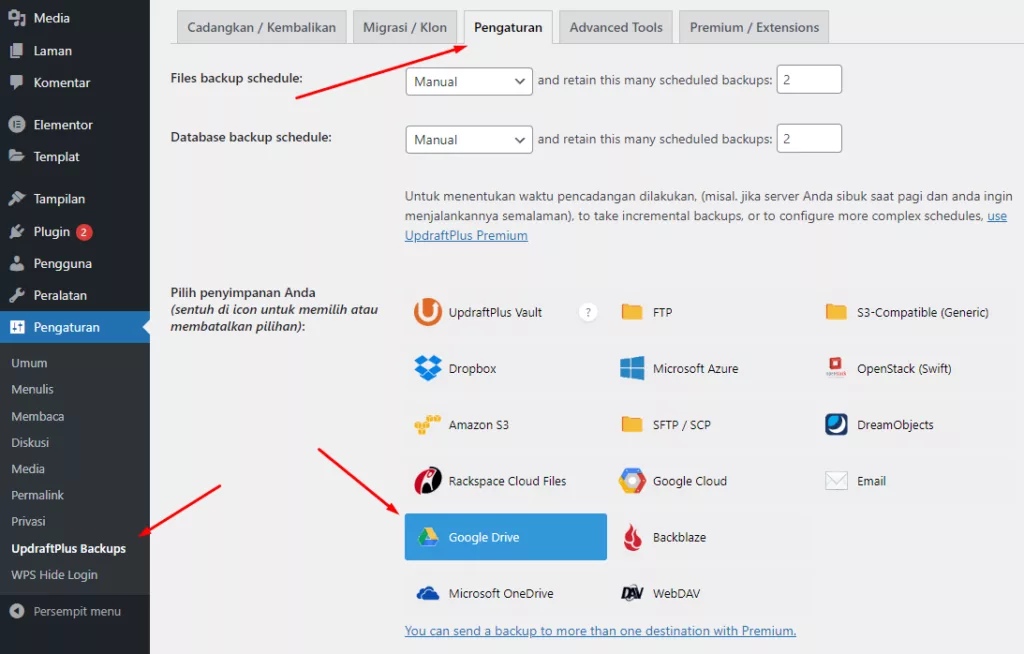
- Klik Save Changes pada bagian paling bawah sebelum keluar dari pengaturan agar perubahan yang dibuat tersimpan.
- Kemudian muncul popup untuk konfigurasi akun google drive yang akan digunakan, klik saja tombol Sign in with Google
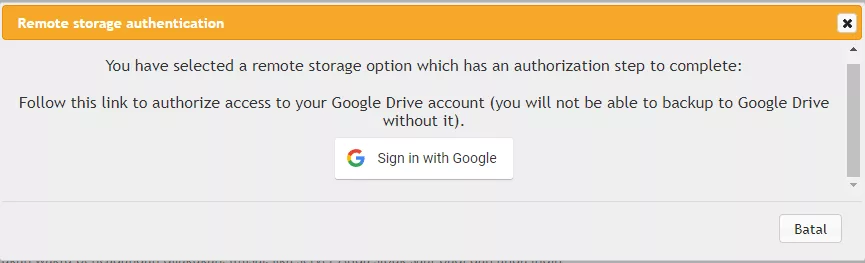
- Masukkan alamat Gmail yang menjadi tujuan penyimpanan Google Drive untuk back up website.
- Berikan izin akses plugin UpdraftPlus pada akun Gmail yang dipilih.
- Setelah itu, klik kembali tombol Complete Setup agar perubahan yang dibuat tersimpan.
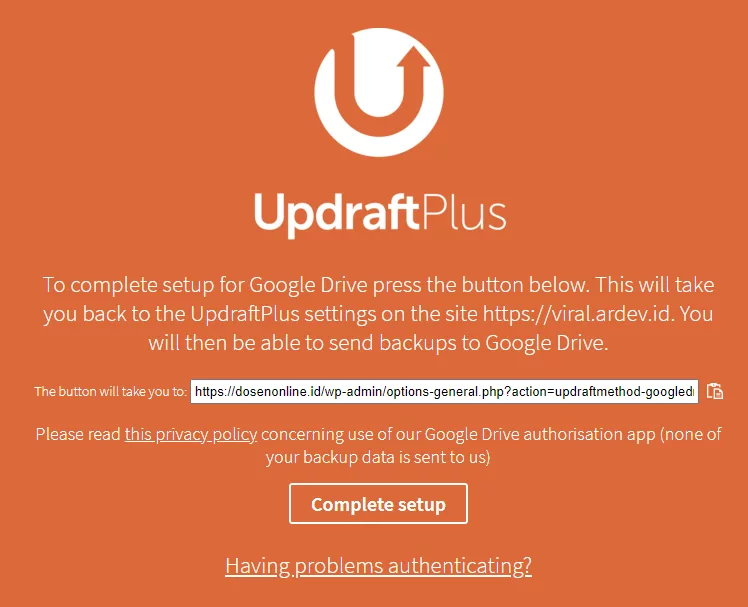
- Selesai, sekarang jika Anda melakukan backup, filenya otomatis masuk ke google drive di akun gmail yang sudah Anda pilih sebelumnya

Backup ke Amazon S3
Sebelum backup ke amazon s3 ini Anda perlu daftar dan melakukan konfigurasi terlebih dahulu hingga mendapatkan S3 access key, S3 secret key dan S3 location. Anda bisa melihat tutorial ini updraftplus.com/faqs/what-settings-should-i-use-for-amazon-s3-and-how-should-i-configure-my-amazon-s3-account/ untuk mendapatkan data tersebut.
Jika sudah, cukup mengisi semua kolom ini dan kemudian klik simpan.
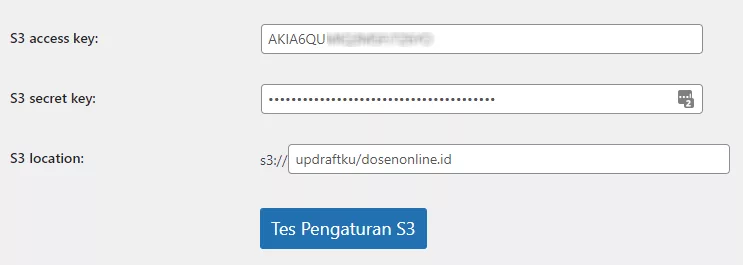
Pada S3 location ini Anda bebas mau meletakkan directorynya kemana, misal isi dengan “updraftmu/namadomain”.
Cara Setting Backup Website Otomatis
Cara backup wordpress otomatis ini cukup mudah, berikut ini caranya :
- Masuk ke pengaturan Updraftplus
- Disini terdapat Files backup schedule (file website) dan Database backup schedule (database)

- Anda bisa setting backup setiap hari, minggu, setiap 2 minggu atau sebulan sekali (pilih sesuai yang Anda inginkan)
- Jika sudah selesai klik simpan
Cara Mengembalikan Data Back Up dengan Plugin UpdraftPlus
Pada pembahasan sebelumnya, sudah membahas tentang back up WordPress dengan memanfaatkan plugin UpdraftPlus. Namun, bagaimana cara mengembalikan file website yang hilang dengan plugin ini? Berikut adalah beberapa cara yang bisa dilakukan.
Akses Existing Backup
Cara pertama yang bisa dilakukan untuk mengembalikan data website yang hilang adalah dengan akses existing backup. Jadi, para pengguna membuka file yang memang sudah di back up secara otomatis dan ada di penyimpanan awan. Berikut tutorial cara untuk melakukannya.
- Pertama, buka plugin UpdraftPlus pada situs.
- Buka menu Pengaturan pada plugin kemudian buka menu UpdraftPlus Backups.
- Pada bagian Pengaturan ini, pilih tempat penyimpanan backup yang sudah Anda lakukan sebelumnya.
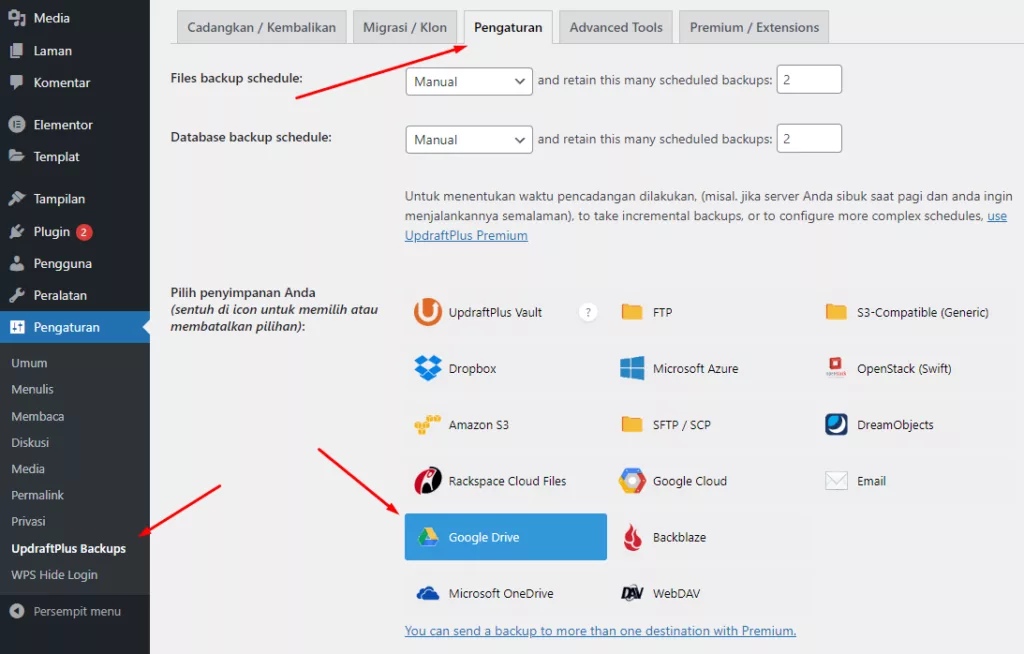
- Kemudian masuk ke menu backup dan klik menu Rescan remote storage

- Tunggu beberapa saat dan file dari google drive / tempat penyimapanan yang Anda pilih akan muncul disini
Cara Restore Backup
Melakukan backup WordPress dengan existing back up akan memulihkan semua file yang ada pada folder back up. Namun, jika yang ingin para pengguna pulihkan hanyalah beberapa file saja dan tidak semuanya. Maka, akses restore backup UpdraftPlus bisa menjadi pilihan yang paling tepat.
Hal tersebut karena dengan fitur ini, para pengguna bisa memilih sendiri file yang ingin di back up dan tidak perlu memilih semua file. Berikut adalah tutorial yang bisa dilakukan.
- Masuk ke menu Updraftplus seperti biasa
- Pilih file yang akan di restore, Anda bisa lihat berdasarkan tanggal, kemudian klik tombol Pulihkan

- Centang semua komponen untuk restore semua data dan kemudian klik next

- Selesai, tunggu UpdraftPlus memproses restore semua data
Itulah cara backup WordPress otomatis ke Google Drive yang bisa dilakukan oleh para pemilik website. Caranya dengan memanfaatkan plugin UpdraftPlus, tinggal pasang saja plugin ini di website yang dimiliki.
Untuk kecepatan backup dan upload ke penyimpanan yang dituju itu juga tergantung hosting yang digunakan, jika ingin lebih cepat dan stabil Anda juga bisa menggunakan VPS gratis yang sudah saya bahas di artikel sebelumnya.